树莓派登录(四种方式)
方式一、HDMI视频线
HMDI口与显示器的HDMI口相连。

3B以上的版本应该是用的micHDMI,需要配一个转接线,如下图:

方式二、串口
串口的功能:
a.观看树莓派的启动过程,字符
b.串口登录树莓派
准备工作
需要的外设:
读卡器,SD卡,USB-TTL转换模块(USB转串口模块)(ch340)
需要的软件:
串口驱动程序(CH340,玩单片机的同学应该都装过)、SecureCRT8.0(其他串口调试助手也行,这个我觉得好用一点)

1、安装准备的软件
串口驱动程序、SecureCRT8.0
2、将内存卡和读卡器插入电脑USB
3、修改系统对于串口的配置
(1)打开读卡器的盘,找到cmdline.txt和config.txt
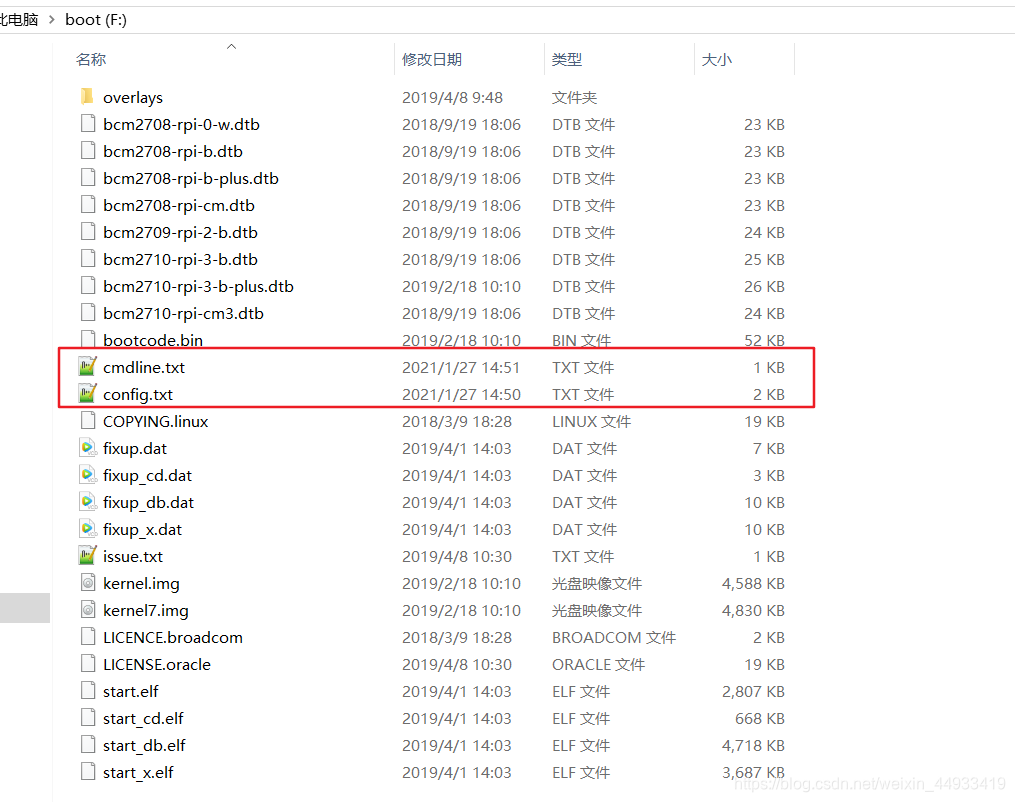
(2)修改cmdline.txt和config.txt
默认情况,树莓派的串口和蓝牙连接。
想办法断开蓝牙连接,把串口用来数据通信
(1)打开SD卡根目录的"config.txt"文件,将以下内容添加在最后并且保存。
dtoverlay=pi3-miniuart-bt
这样就停止了蓝牙,解除了对串口的占用。
(2)然后再修改根目录的"cmdline.txt",将里面的内容全部替换成以下内容,以防万一,请先备份好这个文件的原内容。
dwc_otg.lpm_enable=0 console=tty1 console=serial0,115200 root=/dev/mmcblk0p2 rootfstype=ext4 elevator=deadline fsck.repair=yes rootwait
这样就将串口设为交互的通道。
4、将SD卡插回到树莓派,同时将串口接上。
将对应针脚连接到树莓的TXD和RXD上(GPIO14和15),如图所示:
来源:https://pinout.xyz/pinout/uart
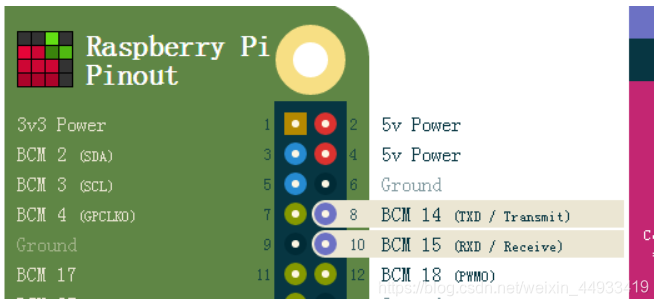

5、将串口插入电脑,打开设备管理器
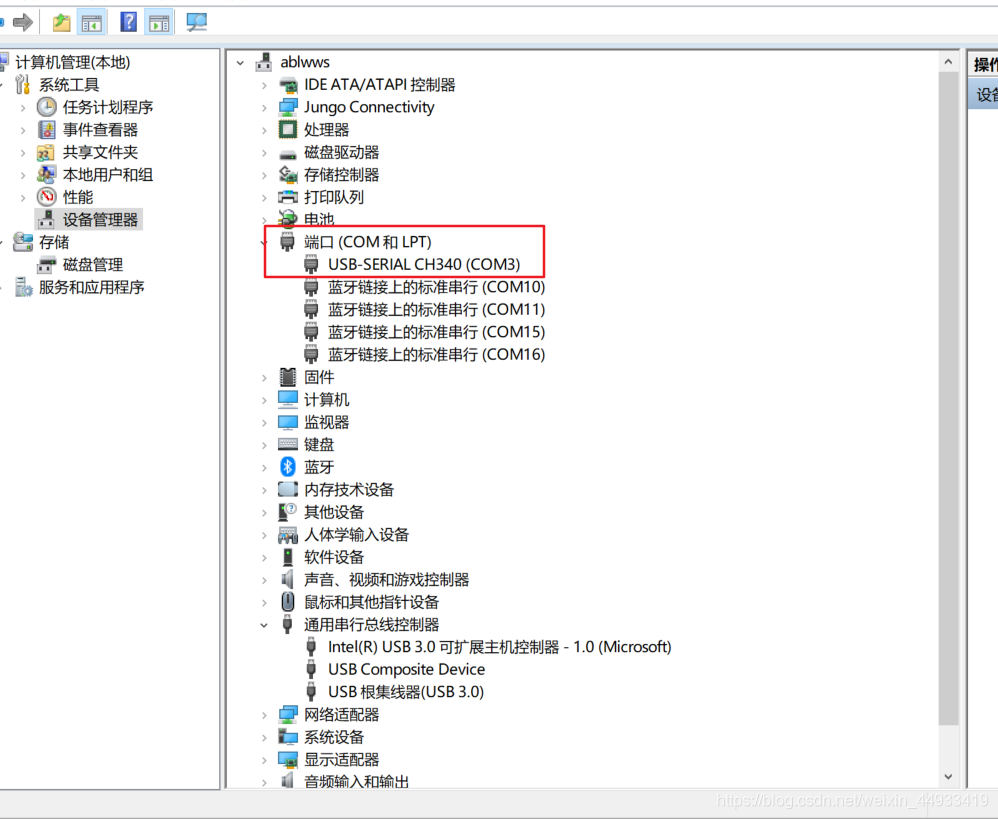
找到串口号。(如果没安装驱动应该是个感叹号)
6、打开SecureCRT8.0
(1)点击小闪电

(2)设置Port设为设备管理器中查到的串口号
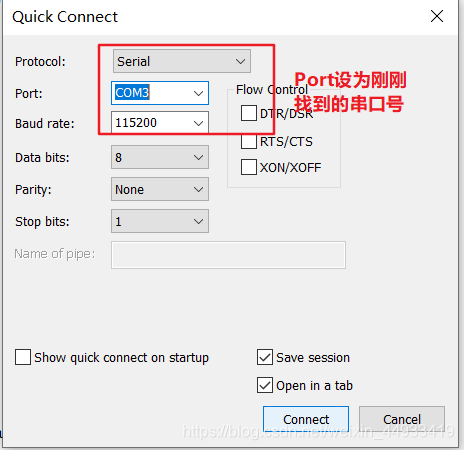
7、树莓派开机上电
1、开机显示、会打印许多信息,直到出现raspberry login:
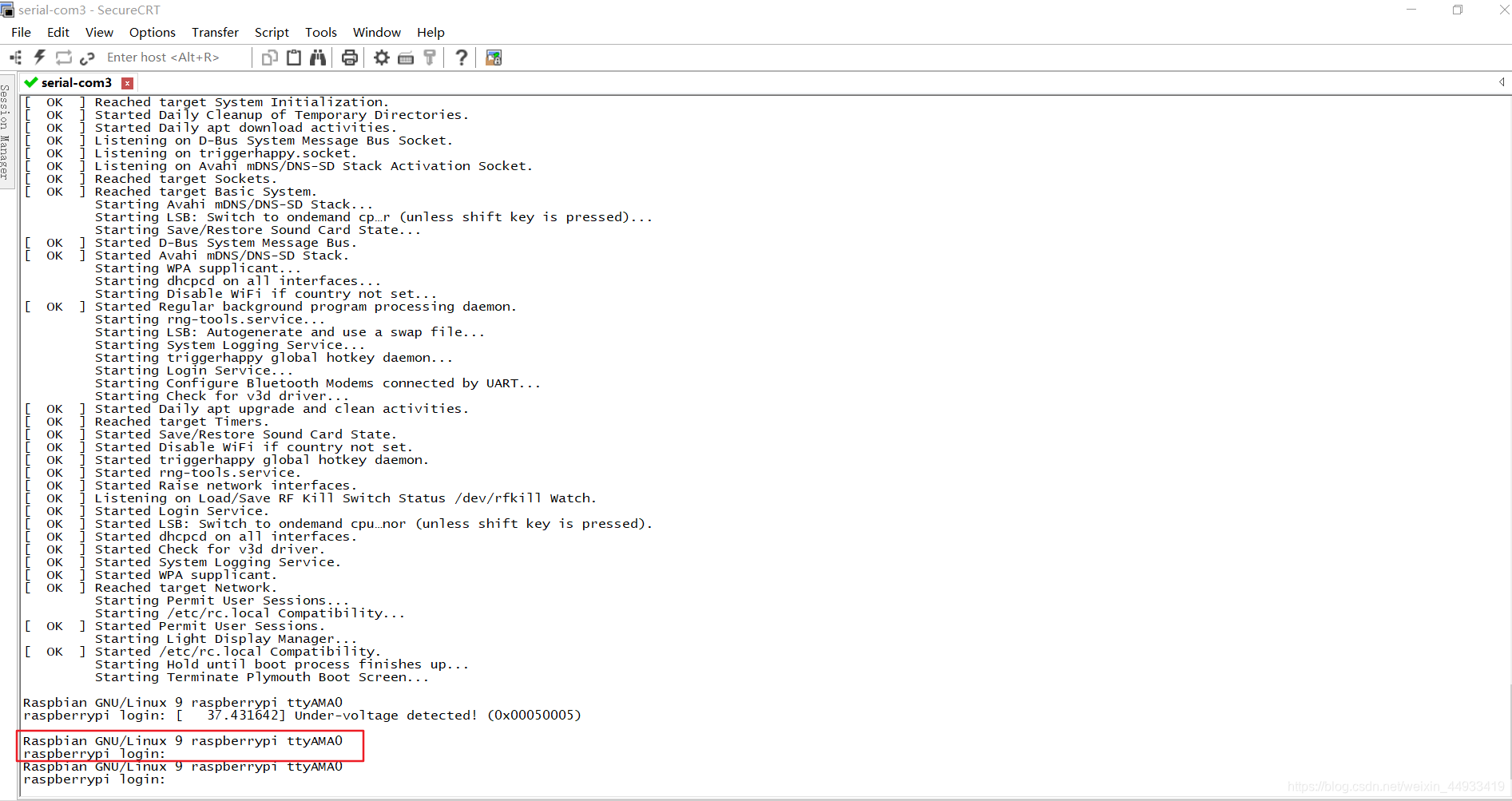
2、输入账号和密码
账号(raspberry login):pi
密码(password):raspberry
输入密码时,不会显示,输完按回车就好。

进入系统
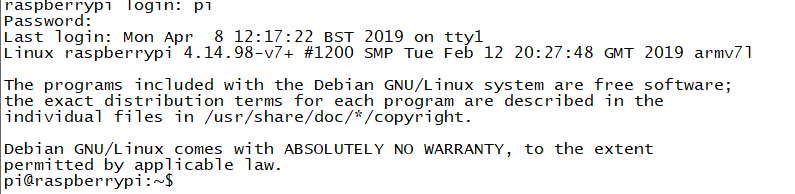
3、尝试ls指令
